Σε αυτό το σεμινάριο , θα σας δείξω πώς να εργάζεστε με τη νέα λειτουργία Depth Map στο DaVinci Resolve 18. Ο χάρτης βάθους σας επιτρέπει να αναγνωρίζετε διαφορετικά βάθη στην εικόνα και να τα επεξεργάζεστε στοχευμένα. Είτε θέλετε να θολώσετε ένα φόντο, να αλλάξετε τα χρώματα ενός συγκεκριμένου επιπέδου είτε να επιτύχετε ένα ειδικό εφέ, ο χάρτης βάθους προσφέρει πολλές δημιουργικές δυνατότητες. Ας ξεκινήσουμε!
Βασικά ευρήματα
- Ο χάρτης βάθους είναι αποκλειστικός στην έκδοση Studio του DaVinci Resolve.
- Επιτρέπει τη διαφοροποιημένη επεξεργασία του προσκηνίου και του φόντου.
- Διάφορα ρυθμιστικά σάς επιτρέπουν να ελέγχετε και να ρυθμίζετε με ακρίβεια το εφέ.
Οδηγός βήμα προς βήμα
Πρόσβαση στο χάρτη βάθους
Πριν ξεκινήσετε την επεξεργασία, πρέπει να προσθέσετε τον χάρτη βάθους στην περιοχή διαβάθμισης χρωμάτων του DaVinci Resolve. Μεταβείτε στην περιοχή διαβάθμισης χρωμάτων και αναζητήστε το χάρτη βάθους. Μπορείτε να τον βρείτε κάνοντας κλικ στα εφέ στην επάνω δεξιά γωνία και πληκτρολογώντας "Depth Map" (Χάρτης βάθους).
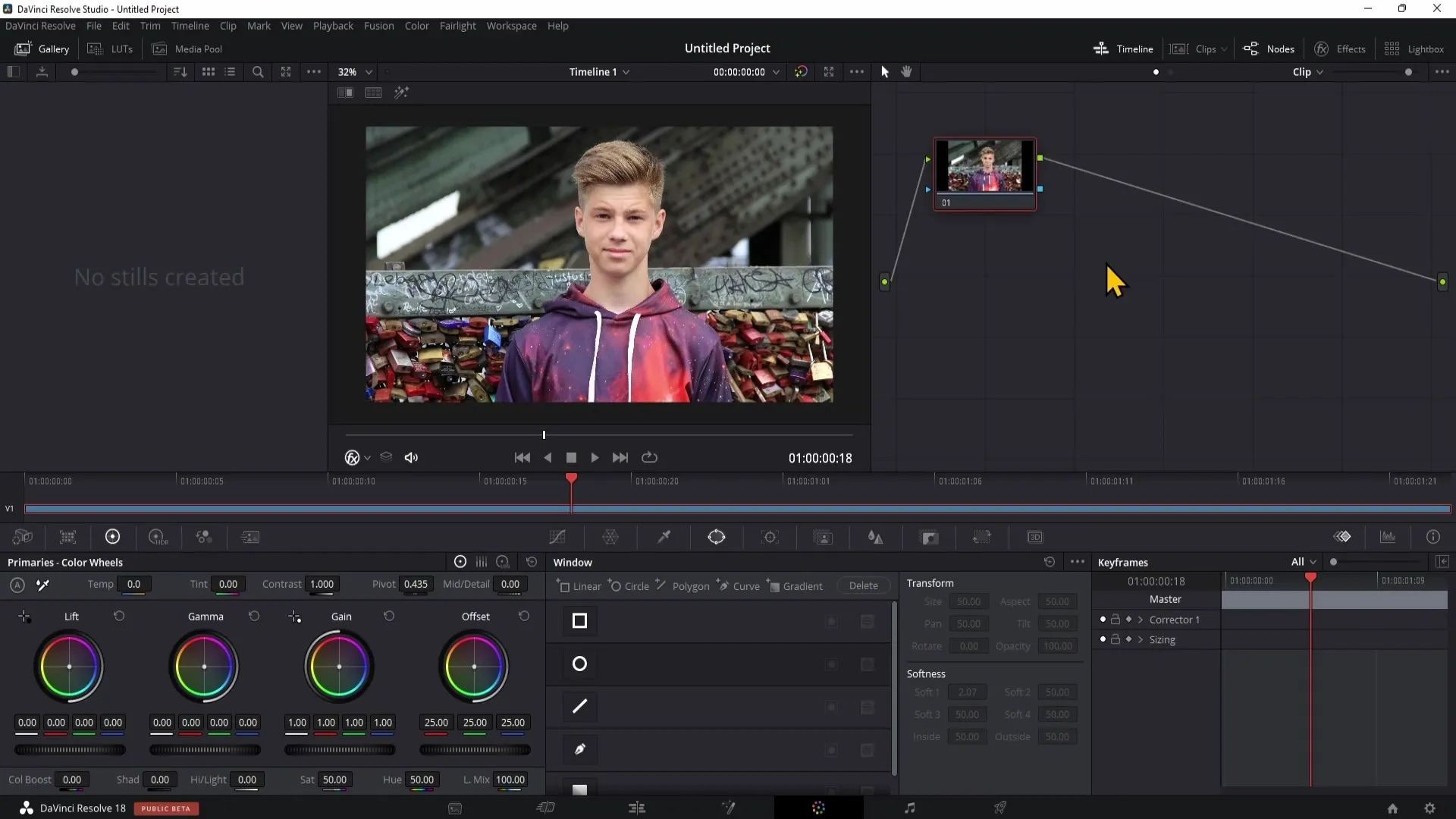
Προσθήκη του χάρτη βάθους στο έργο σας
Μόλις βρείτε το χάρτη βάθους, σύρετε τον σε μια κενή περιοχή των σημειώσεών σας. Στη συνέχεια, συνδέστε την πράσινη κουκκίδα του χάρτη βάθους με την έξοδο της σημείωσής σας. Με αυτόν τον τρόπο ενεργοποιείται ο χάρτης βάθους στην εικόνα σας και είναι έτοιμη για επεξεργασία.
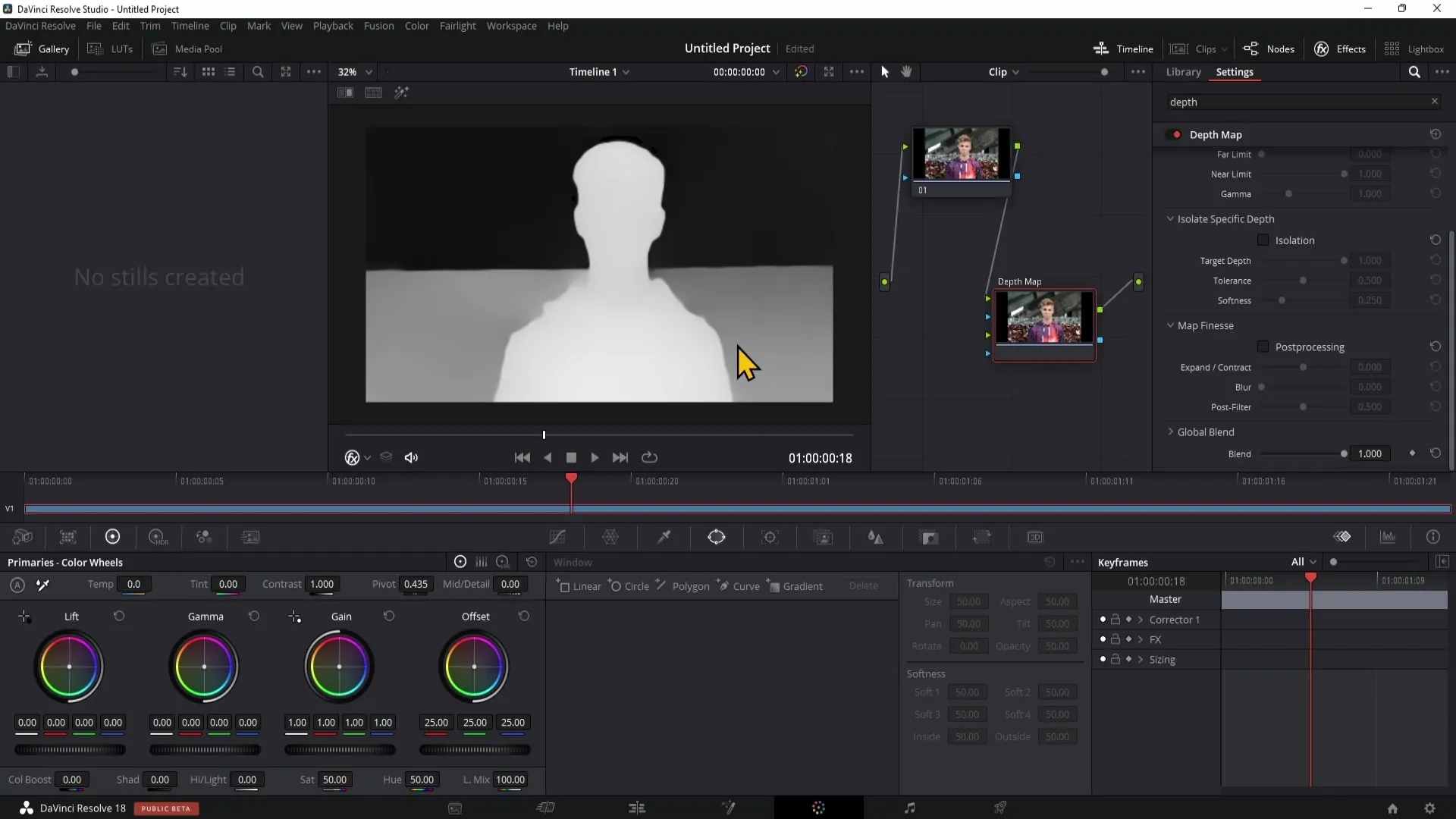
Κατανόηση του χάρτη βάθους
Στην προεπισκόπηση, μπορείτε να δείτε πώς οι περιοχές της εικόνας σας αναπαρίστανται με λευκό, γκρι και μαύρο χρώμα. Οι περιοχές που είναι 100% λευκές θα επηρεαστούν από την εφαρμογή, ενώ το 100% μαύρο δεν θα επηρεαστεί. Οι γκρίζες περιοχές δείχνουν πόσο ισχυρό είναι το εφαρμοζόμενο εφέ - όσο πιο σκούρα είναι η απόχρωση του γκρι, τόσο πιο αδύναμο είναι το εφέ.
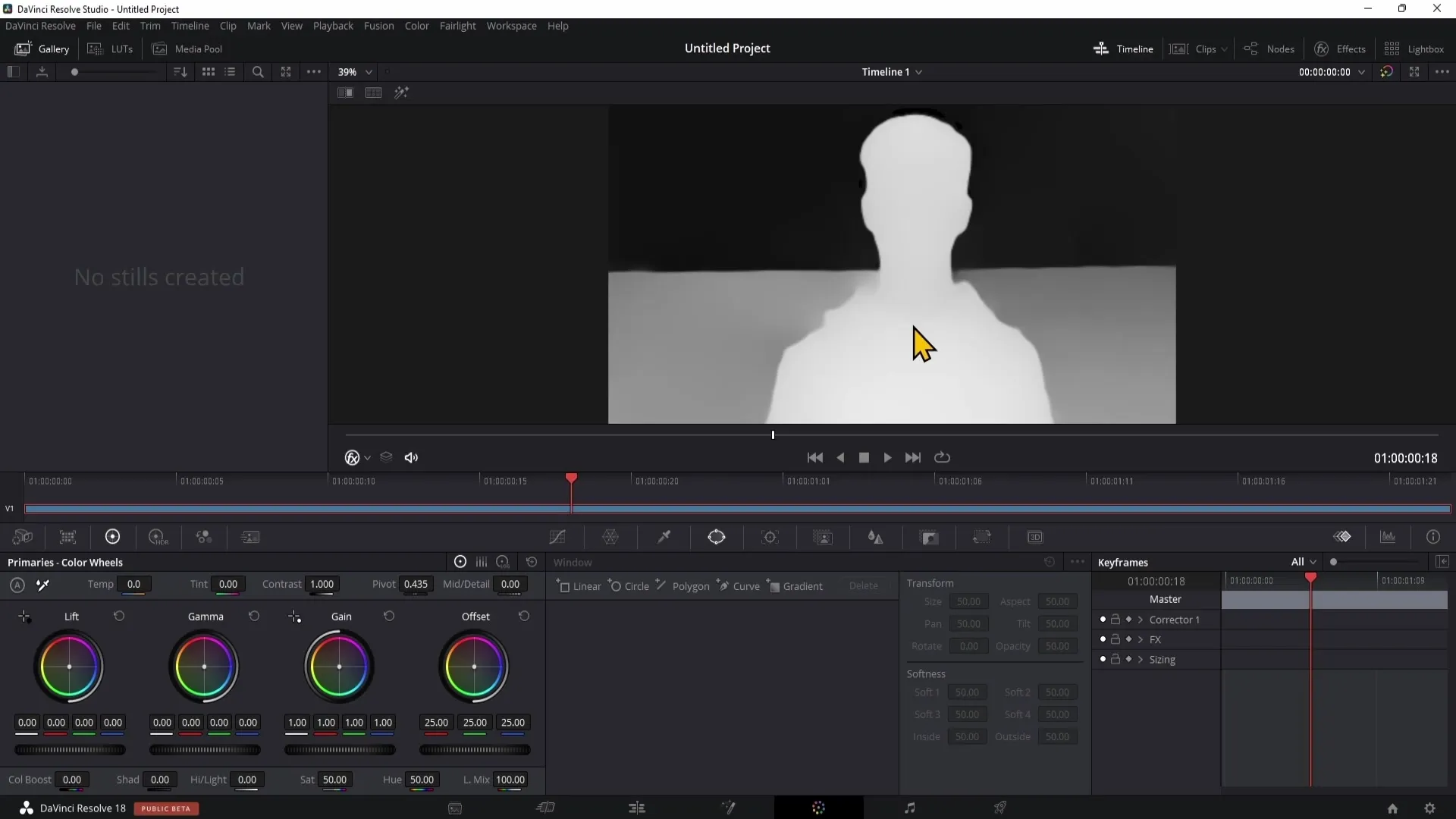
Ρυθμίσεις ποιότητας
Πριν ξεκινήσετε την επεξεργασία, βεβαιωθείτε ότι η ρύθμιση ποιότητας έχει οριστεί στη θέση "Πιο γρήγορα". Αυτό θα σας βοηθήσει να έχετε καλύτερη απόδοση κατά την επεξεργασία. Μπορείτε να ενεργοποιήσετε ή να απενεργοποιήσετε την Προεπισκόπηση χάρτη βάθους για να δείτε πώς επηρεάζουν οι αλλαγές την εικόνα σας.
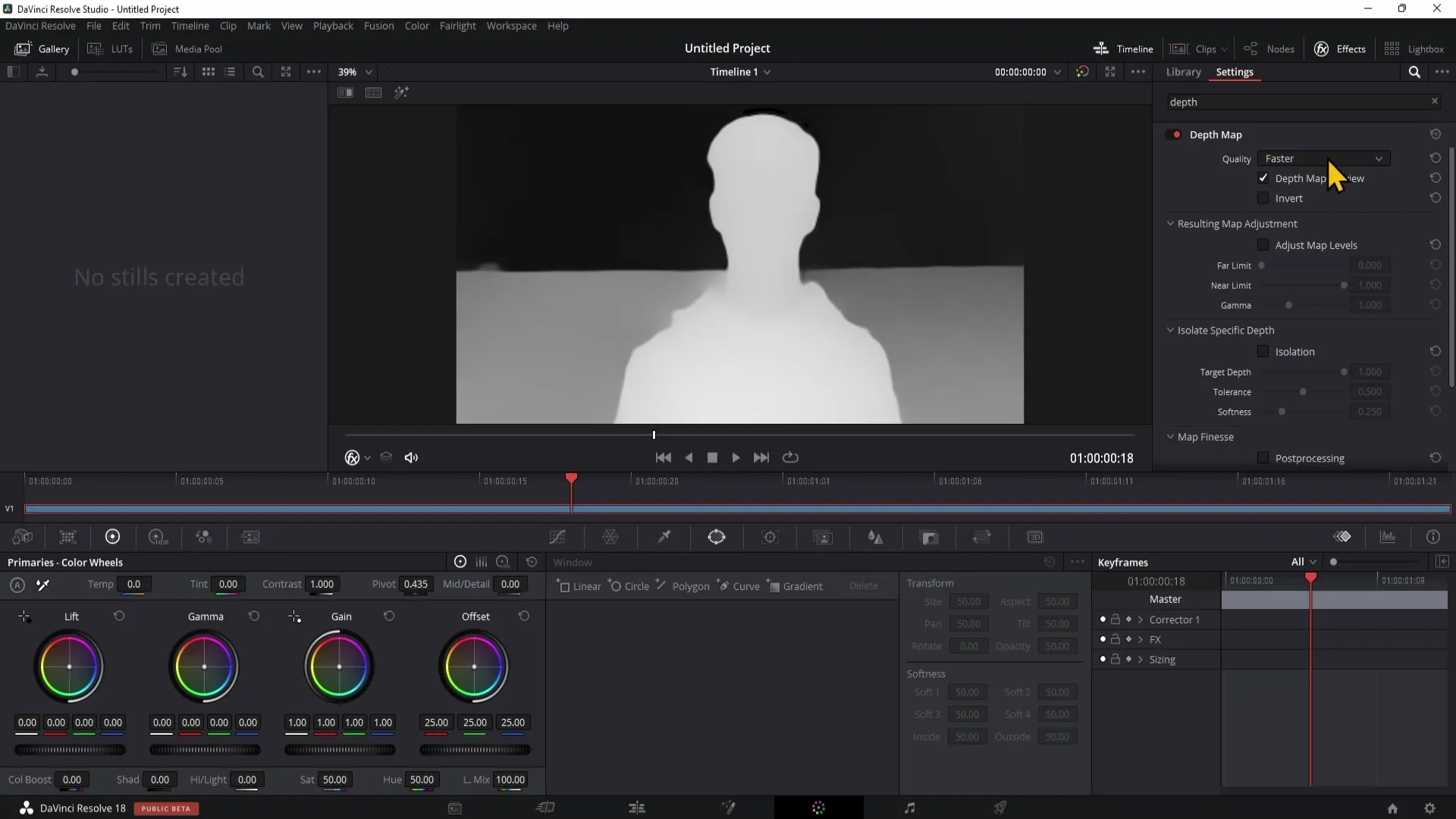
Ρυθμίσεις στο χάρτη βάθους
Εδώ έρχονται τα πιο ενδιαφέροντα σημεία. Πρώτον, μπορείτε να χρησιμοποιήσετε τα ρυθμιστικά "Far Limit" και "Ne Limit" για να ελέγξετε το εύρος του φόντου και του προσκηνίου. Μετακινώντας το ρυθμιστικό "Far Limit" προς τα δεξιά, μπορείτε να απομονώσετε το φόντο πιο αποτελεσματικά, ενώ το ρυθμιστικό "Ne Limit" σας βοηθά να ορίσετε το προσκήνιο.
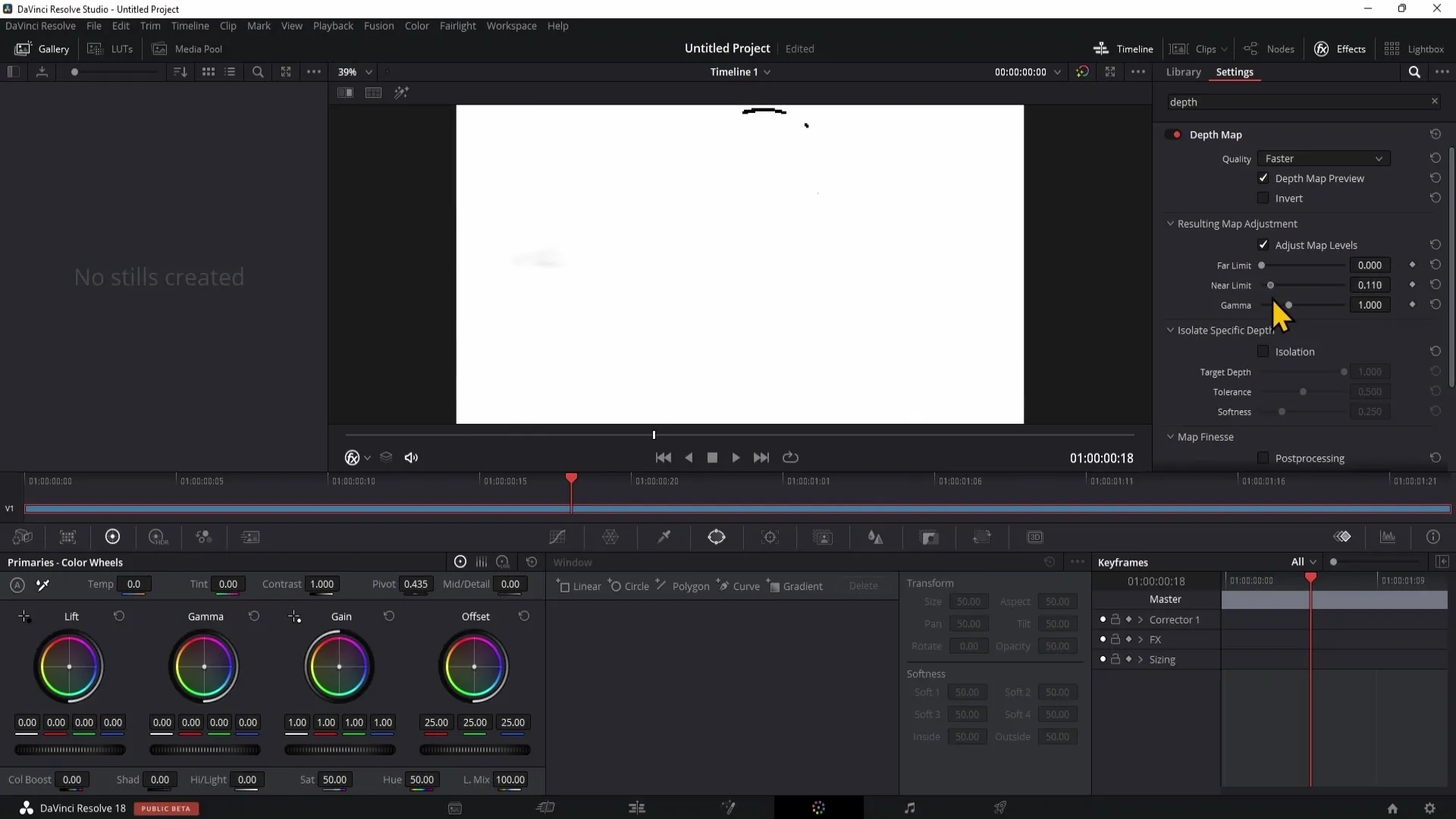
Απομόνωση του φόντου και του προσκηνίου
Για να απομονώσετε περαιτέρω το φόντο από το προσκήνιο, μπορείτε να χρησιμοποιήσετε τη λειτουργία Isolation (Απομόνωση). Μετακινήστε το ρυθμιστικό Target Depth (Βάθος στόχου) εμπρός και πίσω για να ρυθμίσετε το διαχωρισμό μεταξύ του προσκηνίου και του φόντου. Η ανοχή σας δίνει τη δυνατότητα να συμπεριλάβετε περισσότερο από το φόντο ή το προσκήνιο.
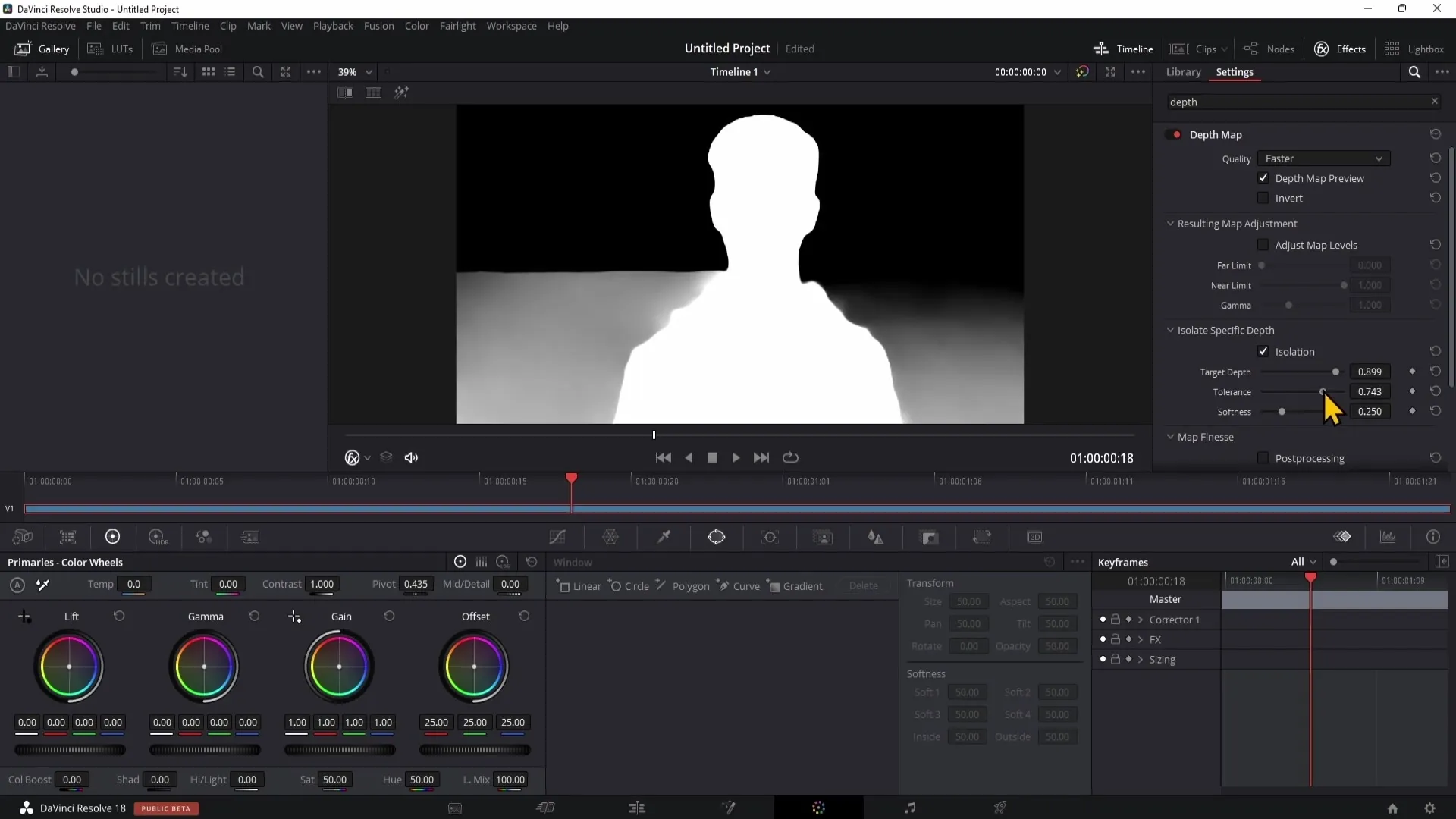
Λεπτομερής ρύθμιση με τις λειτουργίες Softness και Map Fineness (Λεπτότητα χάρτη)
Η ρύθμιση Softness σας επιτρέπει να εξομαλύνετε τη μετάβαση μεταξύ των μαύρων και των λευκών περιοχών. Για μια πιο λεπτομερή ρύθμιση, μπορείτε να ενεργοποιήσετε τη ρύθμιση Map Fineness (Λεπτότητα χάρτη) για να επεκτείνετε ή να συρρικνώσετε τα αντικείμενα στο προσκήνιο.
Χρήση του μεταγενέστερου φίλτρου
Το φίλτρο post σας επιτρέπει να προσθέσετε δομή στην εικόνα σας. Με τη ρύθμιση ολίσθησης, μπορείτε να προσαρμόσετε τη δομή στις άκρες για να επιτύχετε μια πιο απαλή ή πιο λεπτομερή εικόνα.
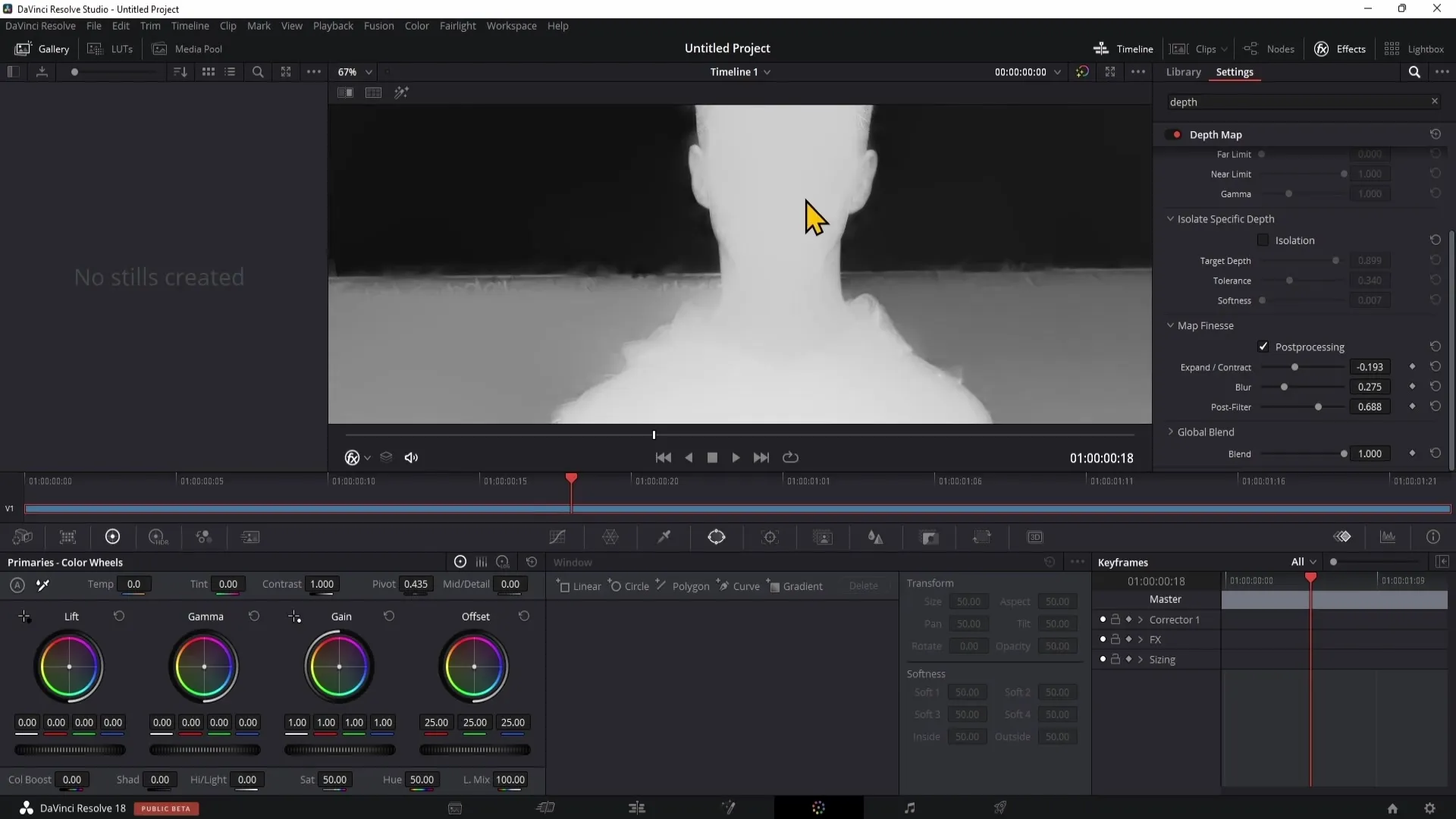
Σφαιρικές ρυθμίσεις ανάμειξης
Εδώ μπορείτε να ελέγξετε την αδιαφάνεια της μάσκας. Αν δεν είστε σίγουροι αν έχετε κάνει τη σωστή επιλογή, μπορείτε να ρυθμίσετε το ρυθμιστικό μείξης και να ελέγξετε αν η επιλογή ανταποκρίνεται στις προσδοκίες σας.
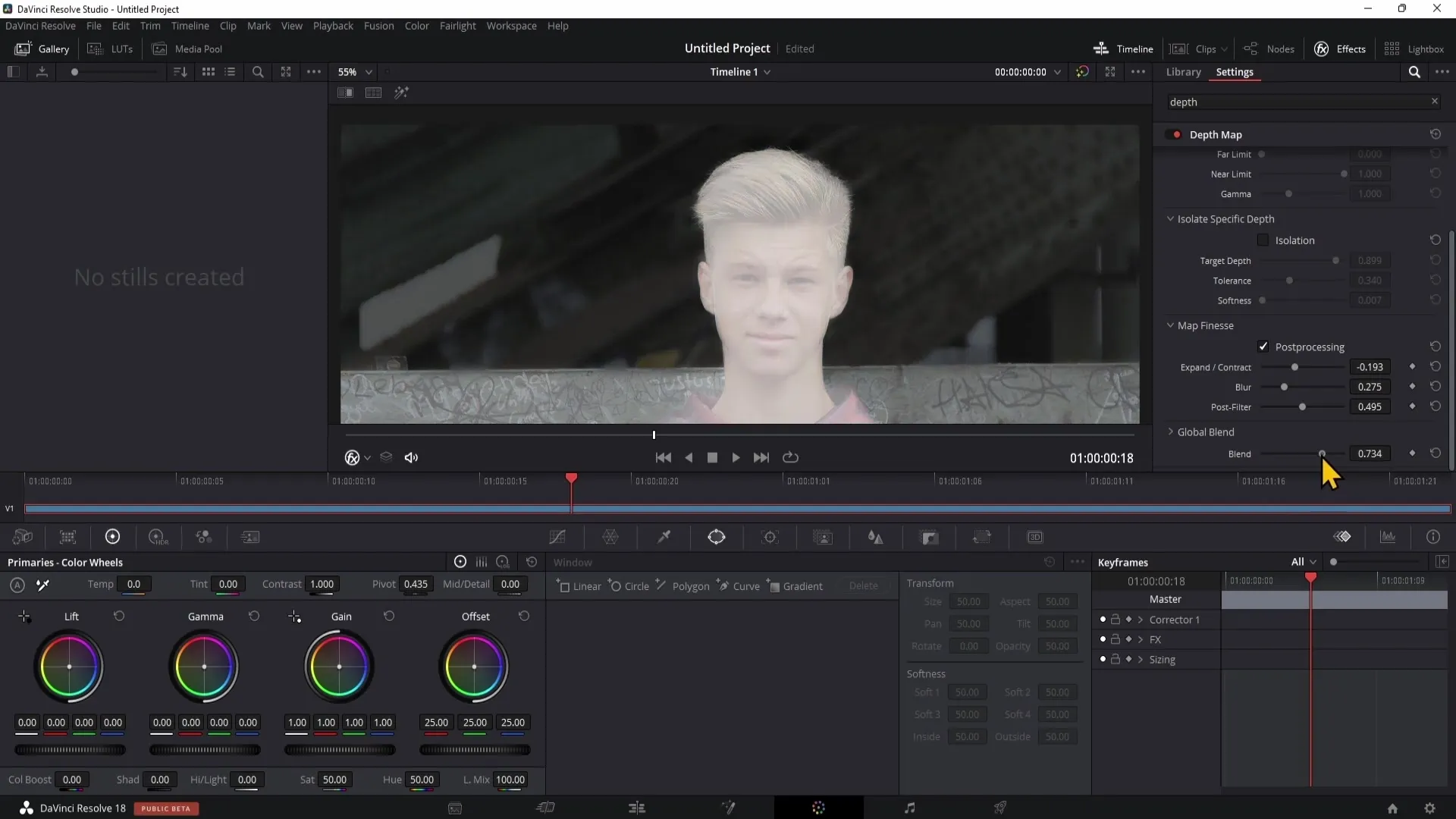
Πρώτα βήματα στην επεξεργασία εικόνας
Τώρα που έχετε κατανοήσει τα βασικά, μπορείτε να ξεκινήσετε την επεξεργασία. Επαναφέρετε την ποιότητα στην επιλογή "Πιο γρήγορα", ενεργοποιήστε την προσαρμογή των επιπέδων του χάρτη και ορίστε τα βάθη. Μπορεί να θέλετε να θολώσετε ή να σκουρύνετε το φόντο.
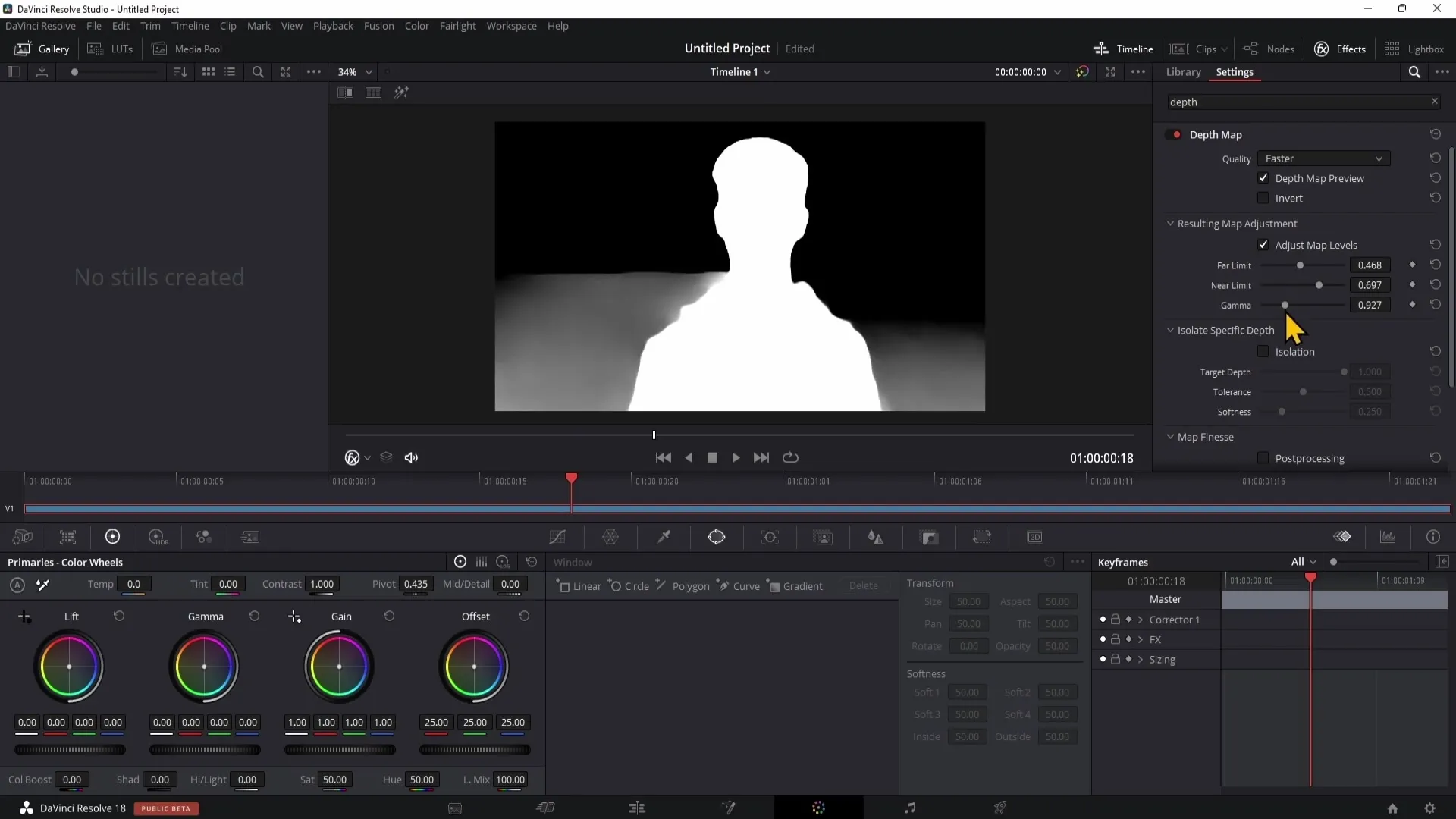
Εφαρμογή αλλαγών χρώματος
Πηγαίνετε τώρα στη νέα σημείωση κρατώντας πατημένο το πλήκτρο Alt και πατώντας "S". Συνδέστε τη νέα σημείωση με το χάρτη βάθους και αρχίστε να αλλάζετε το χρώμα του φόντου. Μπορείτε να ρυθμίσετε τον χρωματισμό έτσι ώστε να χρωματίζεται μόνο το φόντο, ενώ το πρόσωπο στο προσκήνιο παραμένει αμετάβλητο.
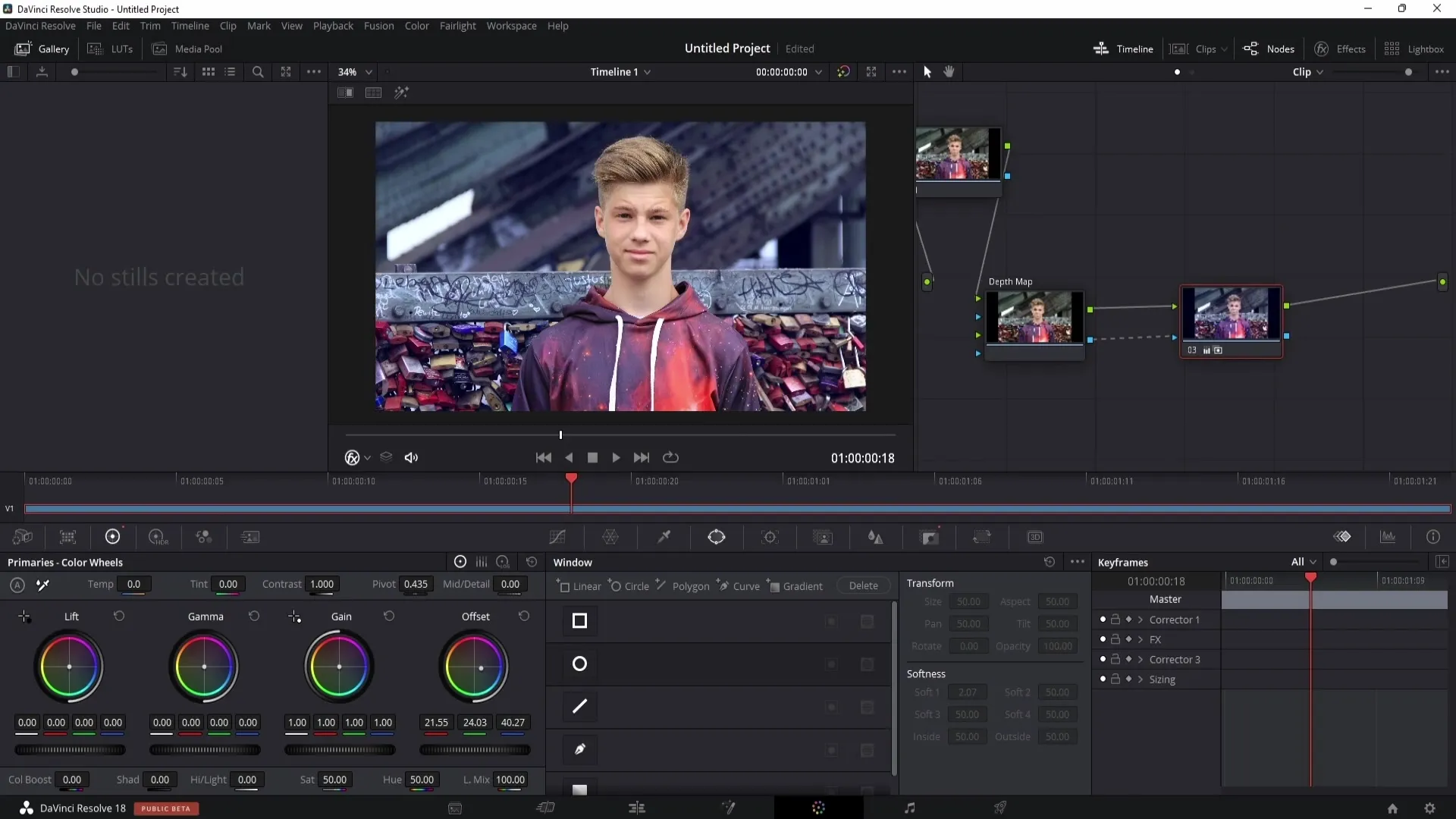
Περίληψη
Σε αυτό το σεμινάριο, μάθατε τα βασικά για τη χρήση του χάρτη βάθους στο DaVinci Resolve. Μάθατε πώς να χρησιμοποιείτε τα διάφορα ρυθμιστικά για να επεξεργάζεστε με ακρίβεια το προσκήνιο και το φόντο και πώς να επιτυγχάνετε εντυπωσιακά εφέ. Με αυτές τις τεχνικές, είστε έτοιμοι να γίνετε δημιουργικοί με τα βίντεό σας.


